VLOOKUP是一种在Excel中使用的非常有用的函数,它可以让用户在一个数据表中查找某个值,并从另一个表格中返回相应的信息。在此文章中,我们将介绍如何使用VLOOKUP函数来跨表进行数据匹配,并详细说明其相关的功能和用法。
首先,让我们来了解一些基础知识。VLOOKUP函数的语法如下:VLOOKUP(lookup_value, table_array, col_index_num, range_lookup)。其中,lookup_value是要查找的值,table_array是要进行数据匹配的表格范围,col_index_num指定要返回的值所在的列数,而range_lookup则是一个可选的参数,用于指定是否执行近似匹配。
为了更好地理解VLOOKUP函数的用法,我们将使用两个示例表格来进行说明。第一个表格是“学生信息表”,其中包含学生的姓名、学号、年级和邮件地址等信息。第二个表格是“成绩表”,其中包含学生的学号和对应科目的成绩。我们的目标是根据学号在两个表格之间进行匹配,并将相应的成绩返回给“学生信息表”。
首先,我们需要打开“学生信息表”和“成绩表”,并将它们放在同一个工作簿中的不同工作表中。接下来,我们打开“学生信息表”的工作表,将光标定位到我们想要返回成绩的单元格上,然后输入以下公式:
=VLOOKUP(学号, 成绩表!学号和成绩范围, 2, FALSE)
注意,我们的目标是通过学号在两个表格之间进行匹配,并返回成绩,因此我们将“学号”作为lookup_value参数传递给VLOOKUP函数。然后,我们将“成绩表”的范围(即包含学号和成绩的列)作为table_array参数传递给函数。由于我们想要返回成绩,因此我们将col_index_num参数设置为2,表示返回第二列的值。最后,我们将range_lookup参数设置为FALSE,以确保进行精确匹配。
在输入完公式后,按下回车键,VLOOKUP函数将在“成绩表”中查找与指定学号匹配的值,并返回相应的成绩。我们可以将此公式应用于“学生信息表”中的其他单元格,以一次性地返回所有学生的成绩。
到目前为止,我们已经成功地使用VLOOKUP函数实现了跨表数据匹配。但是,在实际应用中,我们可能会遇到一些问题和挑战。下面,让我们讨论一些可能出现的问题,并提供解决方案。
首先,当我们使用VLOOKUP函数进行数据匹配时,我们需要确保所查找的值与目标表格中的值格式相匹配。例如,如果学号在两个表格中的格式不同(一个是数字,一个是文本),VLOOKUP函数可能无法正确地执行匹配。在这种情况下,我们可以使用函数来转换或格式化数据,以便使其在两个表格之间保持一致。
其次,如果我们的目标表格中存在重复的值,VLOOKUP函数可能无法准确地选择并返回匹配的值。在这种情况下,我们可以考虑使用其他函数(如INDEX和MATCH)来实现更复杂的数据匹配和返回。
还有一种情况是当我们的目标表格中没有所查找的值时,VLOOKUP函数将返回错误的#N/A。为了解决这个问题,我们可以使用IFERROR函数来检测并处理此类错误。例如,我们可以将VLOOKUP函数作为IFERROR函数的输入,并在出现错误时返回一个默认值,而不是显示错误的#N/A。
除了上述问题和解决方案之外,还有一些其他高级用法和技巧可以进一步改进和扩展VLOOKUP函数的功能。例如,我们可以使用表格的范围名称来代替具体的表格范围,以提高公式的可读性和可维护性。我们还可以使用通配符(如*或?)来实现模糊匹配,以便更灵活地查找和返回数据。
总之,VLOOKUP函数是一种非常强大和实用的Excel函数,它可以帮助我们在不同的表格中进行数据匹配,并返回相应的信息。通过深入研究和理解VLOOKUP函数的相关用法和技巧,我们可以更好地利用它来处理各种跨表数据匹配的问题和挑战。
-
数据
+关注
关注
8文章
7227浏览量
90282 -
参数
+关注
关注
11文章
1865浏览量
32612 -
表格
+关注
关注
0文章
13浏览量
8751 -
vlookup
+关注
关注
2文章
36浏览量
2391
发布评论请先 登录
相关推荐




 vlookup跨表两个表格匹配相同数据
vlookup跨表两个表格匹配相同数据
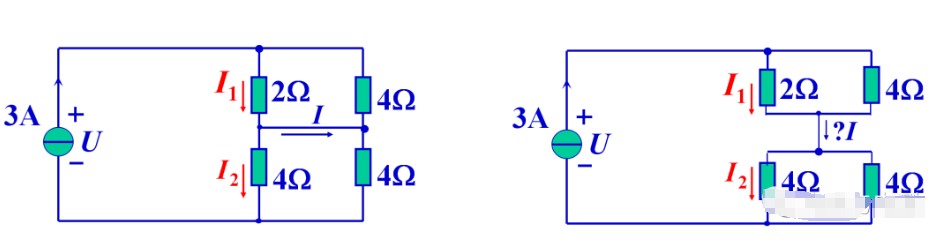










评论